So halten Sie CCleaner aktuell
Grün hervorgehobene Begriffe in Kapitälchen-Schrift enthalten Zusatzinformationen. Halten Sie die Maus darüber.
►Halten Sie diese Seite dauerhaft geöffnet, während Sie die nachfolgenden Arbeiten ausführen.
CCleaner updaten
→Erst- oder Neuinstallation siehe weiter unten.
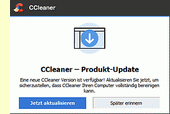 CCleaner-Updates erfolgen automatisch – Sie müssen dafür nichts unternehmen. Es erscheint eine Meldung im Info-Bereich des Desktops, die Sie lediglich bestätigen müssen, um zu aktualisieren.
CCleaner-Updates erfolgen automatisch – Sie müssen dafür nichts unternehmen. Es erscheint eine Meldung im Info-Bereich des Desktops, die Sie lediglich bestätigen müssen, um zu aktualisieren.
Nachdem dies selbsttätig im Hintergrund ausgeführt wurde, startet CCleaner automatisch. Klicken Sie einfach auf Fortfahren, maximieren Sie anschließend das Fenster und schließen sie es wieder – es sei denn, Sie wollen gleich mit CCleaner Aufräumarbeiten durchführen. Erläuterungen zur Funktion von CCleaner erhalten Sie auf der Seite →So halten Sie Ihren Rechner fit.

Vor einer Neuinstallation sollten Sie zunächst die alte Version deinstallieren. Hilfe dazu erhalten Sie hier: ![]()
Um an eine neue, kostenlose Free-Version von CCleaner zu gelangen, geben Sie im Suchfeld Ihres Browsers CCleaner ein und wählen Sie unter den Suchergebnissen die Website des Anbieters; oder geben Sie direkt in die Adresszeile des Browsers www.ccleaner.com/ ein. Wählen Sie zunächst alle Cookies ab, soweit dies möglich ist. Klicken Sie sodann auf Kostenlos herunterladen, und wählen Sie nach einem kleinen Moment Ihr Download-Verzeichnis an.
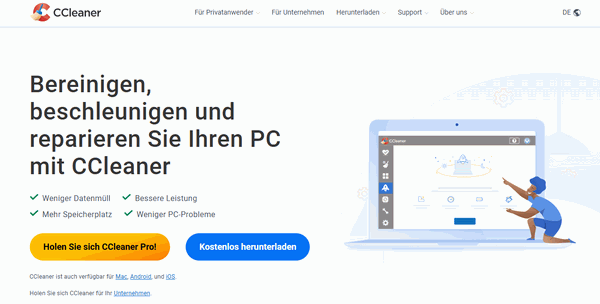
Wechseln Sie nun zu Ihrem Verzeichnis Downloads, doppelklicken Sie auf die heruntergeladene Datei und installieren Sie CCleaner anschließend benutzerdefiniert (Abb. links).
►Sehr wahrscheinlich erhalten Sie während der Installation Angebote für weitere Programme auch anderer Anbieter. Um solche Angebote abzulehnen, müssen Sie mitunter genau darauf achten, wo in den Fenstern Sie hinklicken: Wählen Sie Decline bzw. Ablehnen (Abb. rechts) oder Ähnliches.
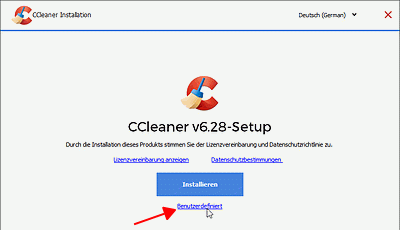 ►
►
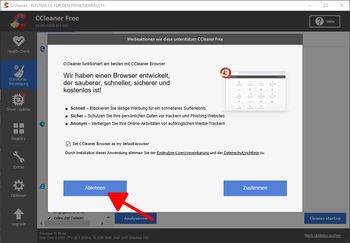
Die Installation geht außerordentlich schnell. Löschen Sie hernach die heruntergeladene Datei aus dem
Download-Verzeichnis endgültig mit ![]() +Entf, sie wird nicht mehr benötigt.
+Entf, sie wird nicht mehr benötigt.
Wie Sie CCleaner sinnvoll nutzen, erfahren Sie auf unserer Website unter →So halten Sie Ihren Rechner fit.
►Ausführliche Informationen über dieses Programm und welche Einstellungen Sie vornehmen sollten erhalten Sie in unseren Schulungskursen.
Haben wir uns verständlich ausgedrückt? Wenn nicht oder wenn Sie (Druck-)Fehler oder fehlerhafte Verlinkungen entdeckt haben, lassen Sie es uns bitte wissen.

